Einrichten autonomes Hochladen von Dateien auf dem TP-Link-Router

- 3041
- 830
- Nathanael Koha
Einrichten autonomes Hochladen von Dateien auf dem TP-Link-Router
Heute werde ich Ihnen von einer interessanten und nützlichen Funktion erzählen, die auf den letzten Modellen von TP-Link-Routern erschien. Ich habe es auf TP-Link TL-WR942N überprüft. Wir sprechen über das Hochladen von Dateien im Offline -Modus. Ich werde vorstellen, dass der Router die Dateien auf das mit ihm verbundene Flash -Laufwerk herunterlädt. In den Einstellungen des Routers heißt diese Funktion "Offline herunterladen" (autonomer Download).
Die Essenz dieser Funktion ist, dass wir ein reguläres USB-USB-Flash-Laufwerk mit dem TP-Link-Router oder einer externen Festplatte (HDD) in den Einstellungen anschließen Laden Sie diese Datei in das angeschlossene Laufwerk. Ohne Computer. Und dies bedeutet, dass Sie nachts Dateien zum Download einlegen und das Netzwerk am Nachmittag nicht laden können, wenn jeder das Internet nutzt. Und es gibt auch einen Download -Planer. Dies bedeutet, dass die von Ihnen hinzugefügten Dateien automatisch nur zu einem bestimmten Zeitpunkt und an den bestimmten Wochentagen automatisch geladen werden.
Ja, wenn Sie ein Internet von 100 Mbit/s haben, scheint die Funktion unnötig zu sein. Ich weiß jedoch, dass dieser Chip von allen 3G/4G -Internetnutzern geschätzt wird. Wenn, nachdem Sie die Datei auf die Last gestellt haben, fällt die Geschwindigkeit sehr stark ab. Und jetzt ist es möglich, Dateien zum Laden zu setzen, und sie werden nachts geladen. Wann und die Geschwindigkeit des drahtlosen Internets ist um ein Vielfaches höher. Ein TP-Link TL-WR942N-Router ist dafür einfach perfekt, da es Unterstützung für 3G/4G-Modems und zwei USB (einer für ein Modem, die zweite für das Laufwerk) vorliegt).
Ich habe genau die gleiche Funktion auf dem Asus -Router verwendet. Dort heißt es Download Master. Mit vollem Vertrauen kann ich sagen, dass TP-Link eine bessere und verständlichere Datei-Download-Funktion hat.
Laden Sie Dateien (Torrents) auf das Flash-Laufwerk herunter, das mit dem TP-Link-Router verbunden ist
Erstens brauchen wir ein Flash -Laufwerk. Die Größe hängt davon ab, welche Größendateien Sie herunterladen werden.
Wichtig! Schließen Sie die Laufwerke mit wertvollen Informationen nicht an. Da der Router höchstwahrscheinlich das Format des Laufwerkssystems des Laufwerks ändert und Sie Dateien verlieren, oder Sie nicht in der Lage sind, sie auf dem Computer anzusehen.Auf dem Computer format wir das USB -Flash -Laufwerk im NTFS -Format. Wir verbinden es mit dem Router.

Es ist nicht notwendig, den Router neu zu starten.
Darüber hinaus wechseln wir im Browser, um 192 zu sprechen.168.0.1 (oder tplinkwifi.Netz). Der Router fragt den Benutzernamen und das Kennwort. Fabrik - Administrator und Administrator. Wenn Sie sie geändert haben, geben Sie Ihre an.
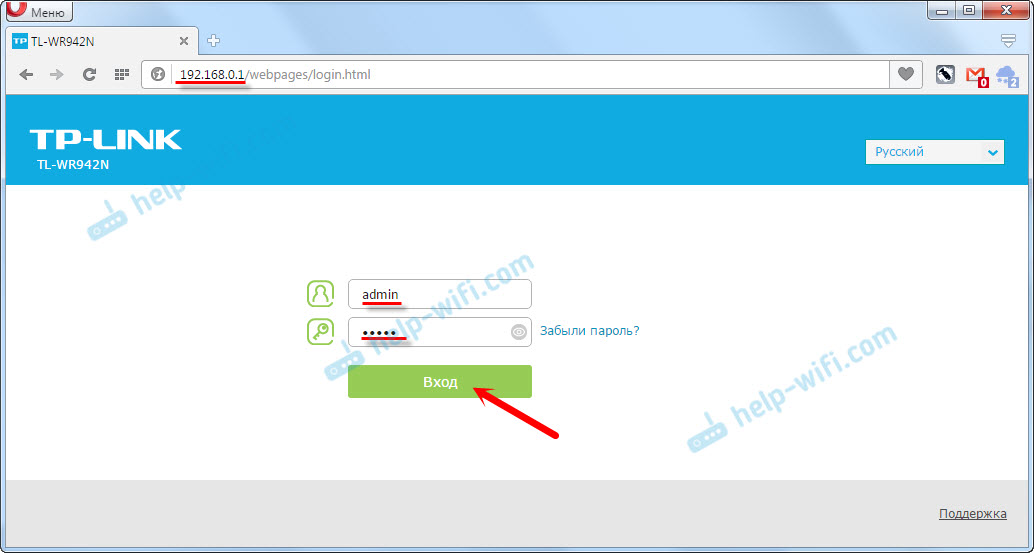
Wir werden in die Einstellungen des Routers fallen.
Wenn Sie die Einstellungen auf Englisch haben, besteht höchstwahrscheinlich die Möglichkeit, die Sprache in russische oder ukrainisch zu ändern. Drop -Down -Menü oben auf der Seite.
Gehen Sie zum Abschnitt "Zusätzliche Einstellungen" - "USB -Einstellungen" - "Offline herunterladen". Schalten Sie die Funktion ein, wählen Sie das Laufwerk (falls zwei davon) und wählen Sie den Ordner im Laufwerk aus oder geben Sie einfach das Root an. Wichtig: Der Name des Ordners sollte in Latein sein (englische Buchstaben). Speichern Sie die Einstellungen. Von Dials :)
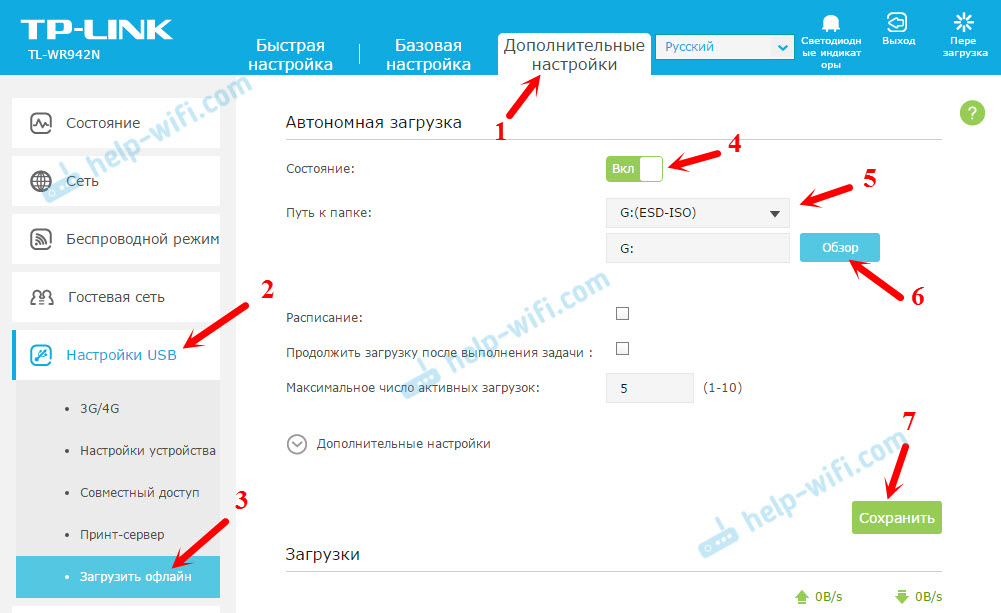
Bei Bedarf können Sie auch die maximale Anzahl aktiver Downloads angeben oder zusätzliche Einstellungen öffnen. In dem Sie die Einschränkung der Lastgeschwindigkeit, die maximale Anzahl von Verbindungen, die maximale Anzahl von Festen usw. konfigurieren können, usw. D. Dies ist ein solcher Kunde, der in den Router TP-Link Torrent Client eingebaut wurde. Es gibt dort nicht viele Einstellungen, aber alles, was Sie brauchen, ist.
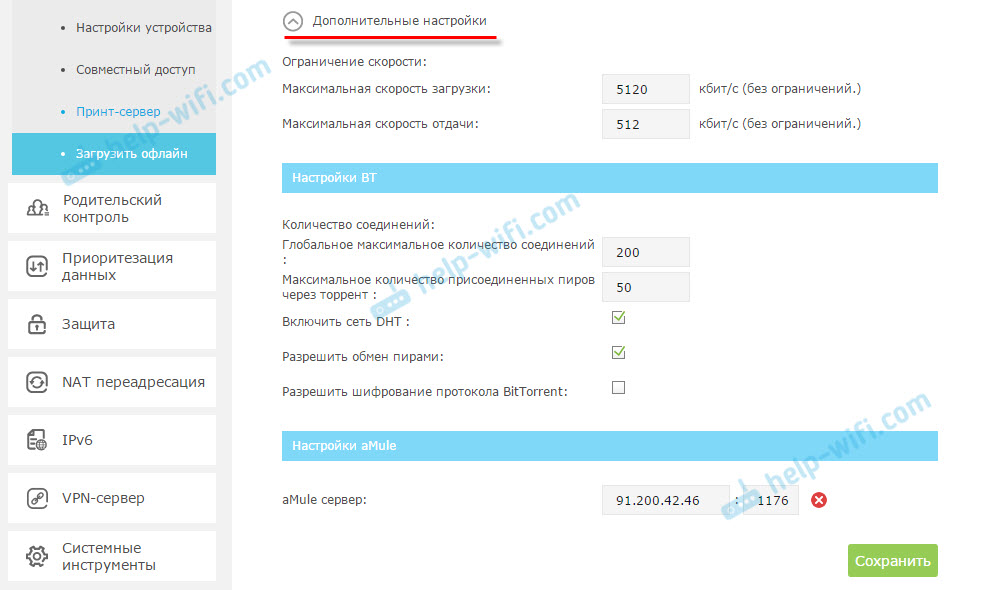
Wenn Sie Einstellungen ändern, vergessen Sie nicht, zu speichern.
Einrichten des Datei-Download-Zeitplans auf dem TP-Link-Router
Wenn Sie den Router benötigen, um Dateien nur zu einem bestimmten Zeitpunkt herunterzuladen, müssen Sie den Zeitplan konfigurieren. Stellen Sie einen Scheckplatz auf dem gegenteiligen "Zeitplan" ein und klicken Sie auf grüne Stunden.
Wählen Sie weiterhin diese Tage und die Zeit aus, in der der Router Dateien auf das angeschlossene Laufwerk hochladen darf. Klicken Sie auf OK und speichern Sie.
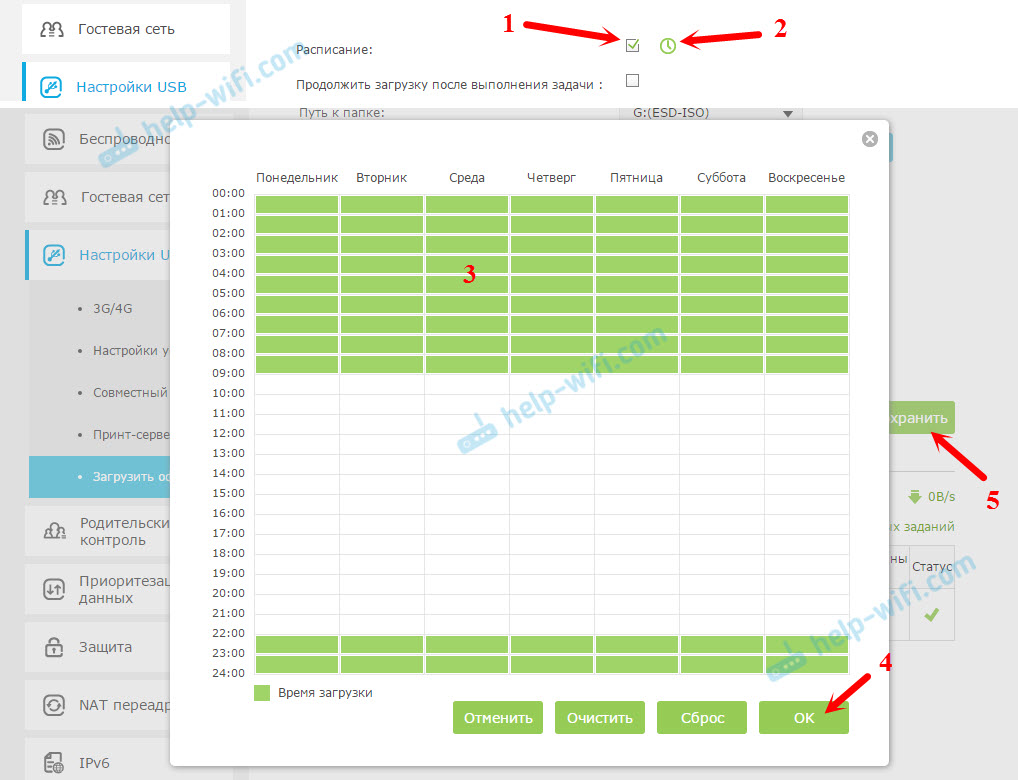
Also haben wir die Einstellungen herausgefunden. Alles wurde eingeschaltet und eingerichtet. Der Router ist bereit, Ihre Dateien und Torrents herunterzuladen.
Fügen Sie einen Link zu einer Datei hinzu oder .Torrent zum Laden. Offline -Laden
Es reicht aus, nur auf die Schaltfläche "Hinzufügen" zu klicken. Als nächstes müssen Sie die Quelle auswählen. Es gibt drei von ihnen:
- Torrent -Datei mit PC. Wählen Sie die Datei aus .Torrent von einem Computer.
- Torrent -Datei mit USB. Wenn .Die Torrent-Datei, die Sie herunterladen möchten.
- URL (FTP, HTTP, Amule) - Gewöhnlicher, direkter Link zur Datei.
Abhängig von der ausgewählten Quelle geben Sie den Link zur Datei weiter an oder öffnen Sie die Datei .Torrent. OK klicken.
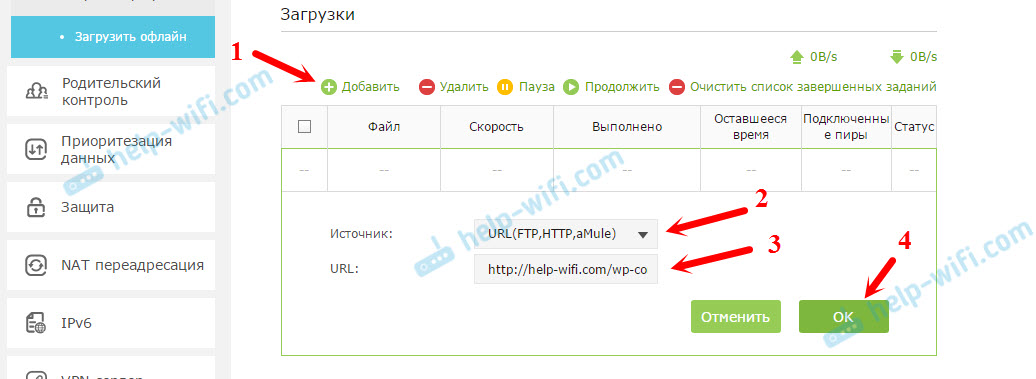
Und wenn der Zeitplan nicht konfiguriert oder konfiguriert ist, aber jetzt die erlaubte Zeit, beginnt der Datei -Download. Wenn nicht, dann befindet es sich im Standby -Modus. Alle Informationen werden von der Datei nach dem Download-, Geschwindigkeitsstatus usw. angezeigt. D.
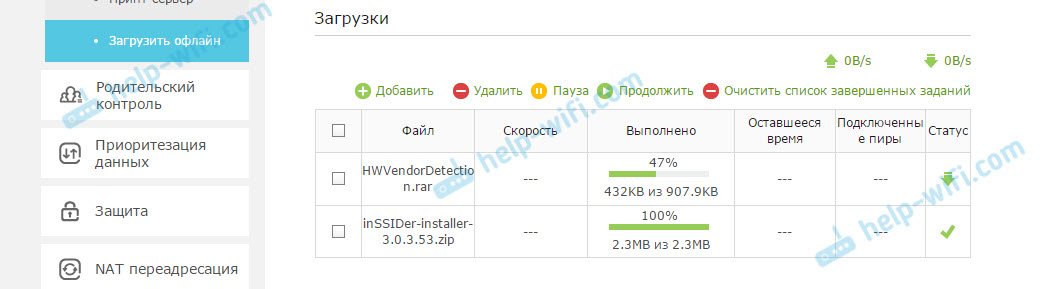
Sie können Dateien herunterladen und Dateien hochgeladen. Wählen Sie einfach das Laden aus und klicken Sie auf die gewünschte Schaltfläche: Entfernen Sie, pausieren Sie, setzen Sie fort, reinigen Sie die Liste der abgeschlossenen.
Zugriff auf Dateien auf einem Flash -Laufwerk über einen Router über das Netzwerk
Ich stieß auf ein Problem, als ich es nicht öffnen konnte, nachdem ich das Flash -Laufwerk vom Router ausgeschaltet und mit dem Computer angeschlossen hatte. Der Computer bat sie zu formatieren. Aus irgendeinem Grund hat der Computer das Dateidateisystem nicht einmal angezeigt. Während der Router alles perfekt sah. Höchstwahrscheinlich formatiert der Router das Laufwerk für sich selbst. Wie ich dieses Problem lösen kann, weiß ich es noch nicht.Sie erhalten Zugriff auf heruntergeladene Dateien per Netzwerk. Von jedem Gerät, das an Ihren Router angeschlossen ist. Es reicht aus, die Registerkarte "Netzwerk" auf dem Computer zu öffnen, und es wird Ihr Router geben. Wo sehen Sie die heruntergeladenen Dateien über den "Offline -Loader".
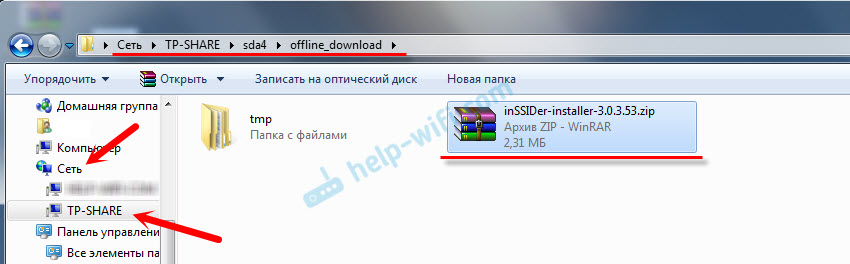
Nun, hier haben wir herausgefunden, wie Sie Dateien ohne Computer herunterladen können. Nur einen Router von TP-Link und USB-Laufwerk mit einem Router zu haben.
Hinterlassen Sie Ihre Fragen, Bewertungen und Tipps in den Kommentaren. Alles Gute!
- « Wi-Fi-Router TP-Link TL-WR942N. Überprüfung und Bewertungen
- So deaktivieren Sie WLAN unter Windows 7 Laptop? »

